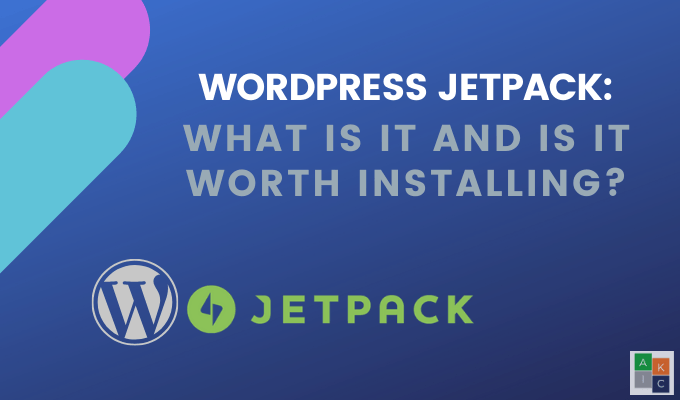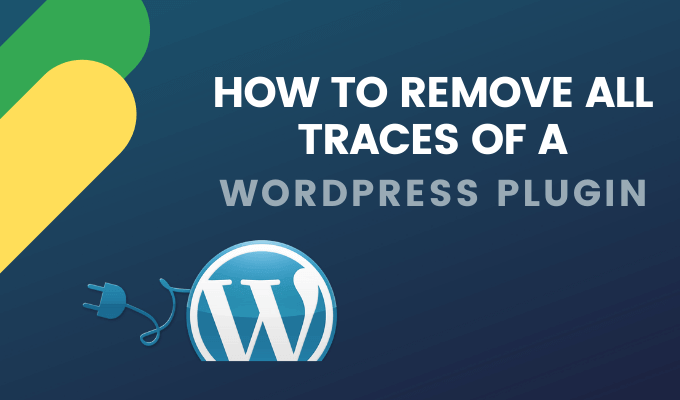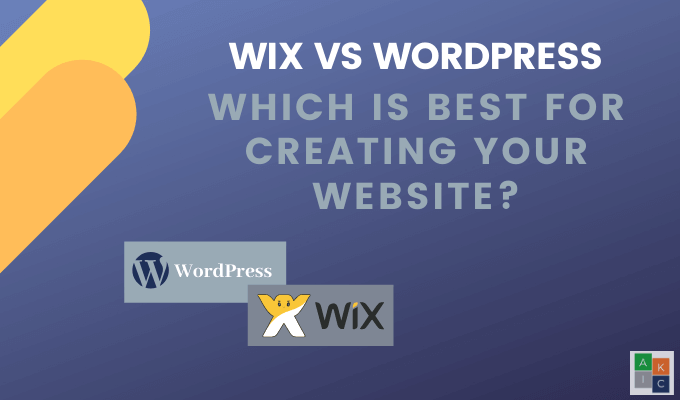Comment trouver votre connexion d’administrateur WordPress
Donc, vous l’avez fait – vous avez décidé de créer un blog avec WordPress, ou peut-être avez-vous déterminé que WordPress est le système de gestion de contenu (CMS) idéal pour votre site. Si vous avez réussi le processus d’installation, vous vous en sortez très bien!
Après tout, WordPress alimente environ 35% du Web en tant que CMS le plus populaire, écrasant des concurrents comme Drupal et Joomla.

Le processus d’installation de WordPress se décline en un certain nombre de saveurs différentes. De nombreux fournisseurs d’hébergement proposent une installation automatisée de WordPress dans le cadre de leurs fonctionnalités intégrées. Cela vous permettra de créer une nouvelle installation WordPress en un clic.
Alternativement, vous pouvez finir par installer WordPress manuellement. Cela implique de télécharger une archive de son code source et d’utiliser un client FTP pour télécharger les fichiers contenus sur votre serveur Web.

Quelle que soit la manière dont vous avez choisi d’installer votre WordPress, vous devrez configurer un nom d’utilisateur et un mot de passe d’administrateur par défaut en cours de route. Après cela, c’est là que vous risquez de vous retrouver un peu embêté. Certains fournisseurs d’hébergement vous redirigeront directement vers votre connexion d’administrateur WordPress, mais d’autres ne le feront pas.
Dans tous les cas, vous devez savoir comment accéder à votre connexion administrateur dans de futurs cas. Parlons de la façon dont vous pouvez faire exactement cela.
Si vous êtes déjà connecté: utilisez la barre d’administration
La plupart du temps, vous serez déjà connecté à votre compte administrateur WordPress après avoir configuré votre nouveau blog WordPress. Cela signifie que vous n’avez pas besoin de trouver votre page de connexion d’administrateur WordPress, il vous suffit de trouver comment accéder au backend d’administration dans son ensemble. Cependant, les deux sont synonymes dans WordPress car les deux sont accessibles à partir de la même page.
Le moyen le plus simple d’accéder au côté administrateur de votre site WordPress consiste à accéder à l’URL de votre site via votre navigateur. En haut de la page, si vous êtes connecté, vous verrez une barre grise – la barre d’administration.
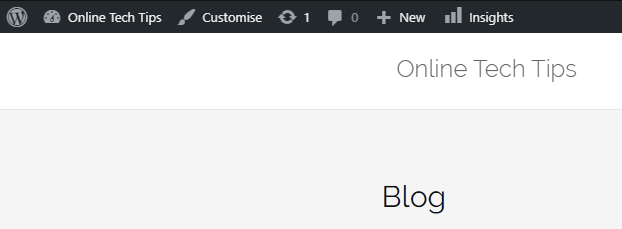
Pour accéder à votre backend d’administration, il vous suffit de cliquer sur le nom de votre site Web dans cette barre, qui peut être située directement à droite du logo WordPress. Dans cet exemple, ce serait “Conseils techniques en ligne”.
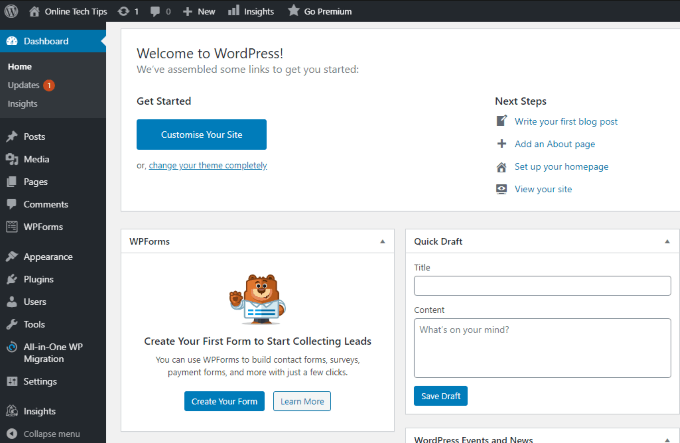
Étant donné que vous ne pouvez voir la barre d’administration que si vous êtes déjà connecté, vous serez immédiatement redirigé vers votre tableau de bord d’administration. C’est ici que vous pouvez apporter toutes les modifications administratives à votre site WordPress.
Si vous n’êtes pas connecté: par URL
Si vous n’êtes pas connecté, trouver votre backend d’administration peut être un peu plus délicat. Certains thèmes WordPress incluent un lien pour se connecter dans le pied de page, mais tous ne l’incluent pas. Cependant, nous pouvons accéder au backend d’administration de manière un peu pirate en vérifiant les URL par défaut.
Chacune de ces pages fera l’affaire. Si vous êtes un administrateur, la simple page de connexion WordPress saura vous rediriger vers votre tableau de bord d’administration.
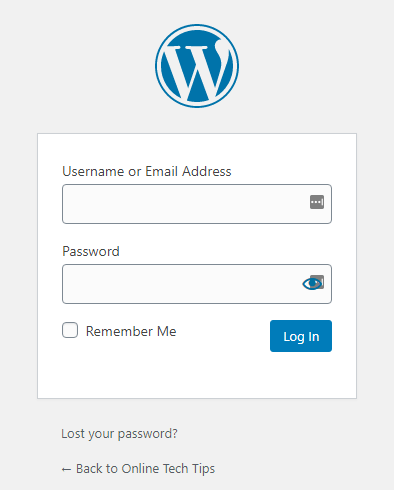
Connaître l’URL par défaut de WordPress vers votre connexion d’administrateur WordPress est tout aussi mauvais que bon. Cela signifie que les utilisateurs malveillants qui peuvent vouloir pirater ou se frayer un chemin dans votre backend WordPress ont également le dessus.
Sécuriser vos pages de connexion
C’est un risque pour la sécurité d’utiliser les URL de connexion WordPress par défaut – ou pire encore, les informations de connexion WordPress par défaut du nom d’utilisateur «admin». Cela offre un point d’entrée aux pirates qui feront de leur mieux pour saboter votre site WordPress.
Cependant, vous ne pouvez pas simplement renommer le répertoire «wp-admin» et le fichier «wp-login.php». Cela endommagerait complètement votre installation WordPress.
Actuellement, le meilleur moyen d’y parvenir est d’utiliser le Masquer la connexion WPS brancher. Veuillez noter qu’il s’agit d’un plugin tiers et qu’il n’est pas officiellement maintenu par WordPress. Cependant, il compte plus de 500 000 installations actives et son installation est très simple.
Vous pouvez soit télécharger le plugin sous forme d’archive directement à partir du site WordPress Plugins, soit vous rendre sur le Ajouter nouveau page dans votre tableau de bord d’administration, qui se trouve sous le Brancher menu.
Si vous choisissez cette dernière méthode, que nous vous recommandons car elle est beaucoup plus simple, vous devrez lancer une recherche du plugin par nom.
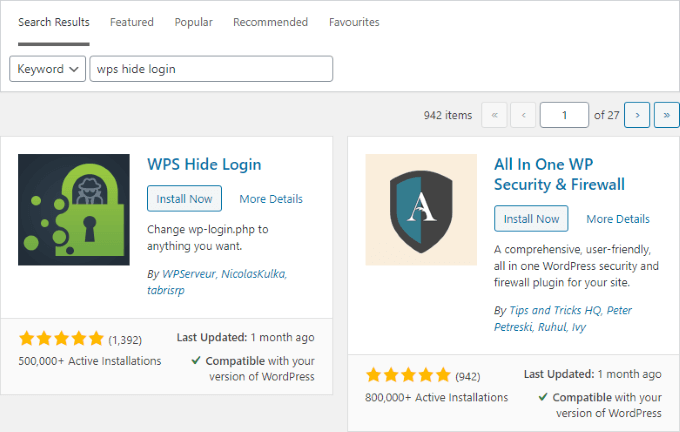
Une fois que vous l’avez trouvé, cliquez sur le Installer maintenant bouton. Une fois terminé, ce bouton deviendra Activer, sur lequel vous devez également cliquer. Cela vous mènera à votre page Plugins, où vous devrez faire défiler vers le bas et cliquer sur le bouton Réglages lien sous la ligne WPS Hide Login.
Ici, vous pouvez modifier l’URL de connexion WordPress par défaut, qui s’appliquera à la fois à la page de connexion et au répertoire d’administration. WPS Hide Login vous permet même de rediriger les utilisateurs vers une page personnalisée s’ils essaient d’accéder à cette URL, ce qui peut vous aider à faire des choses telles que consigner leur adresse IP si nécessaire.
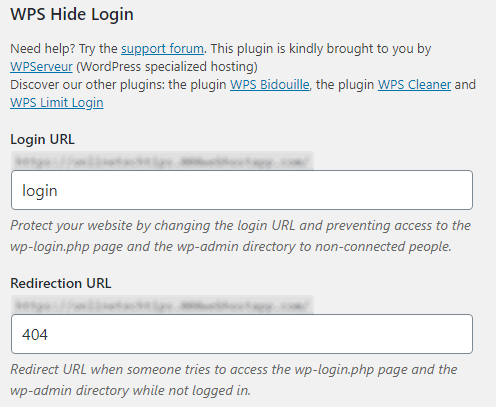
De plus, vous voudrez peut-être même consulter les pages WordPress de protection par mot de passe.
Trouver votre connexion d’administrateur et votre tableau de bord WordPress peut être déroutant en tant que nouvel utilisateur, mais une fois que vous l’avez compris, il est extrêmement facile à retenir.
Connaissez-vous d’autres moyens de trouver la connexion administrateur WordPress? Laissez un commentaire ci-dessous et faites-le nous savoir!